IPhoneのモバイルデータ統計を自動的にリセットする方法

iPhoneのモバイルデータ統計を自動的にリセットする方法について詳しく解説します。ショートカットを利用して手間を省きましょう。
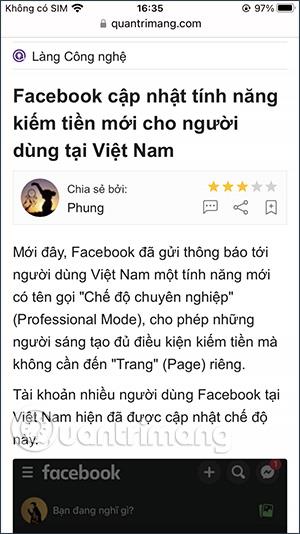
iOS 16 の Safari ブラウザは、 Safari タブ グループの共有や、コンピュータ ブラウザの Ctrl + H ショートカットの機能と同様の Safari での単語の検索など、多くの新機能で更新されました。 iPhone Safari の単語検索機能は、特にウェブサーフィンや新聞を読んで必要なコンテンツをすぐに見つけたい場合に、キーワードがどの段落に含まれているかをすばやく見つけるのに役立ちます。以下の記事では、iPhone Safari で単語を検索する方法を説明します。
iPhone Safari で単語を検索する手順
ステップ1:
いつものように Safari で Web サイトを開きます。特定のキーワードを検索したい場合は、Web サイト上のキーワードを長押しして、検索したいキーワードを強調表示します。次に、以下に示すようにメニュー選択矢印をクリックします。
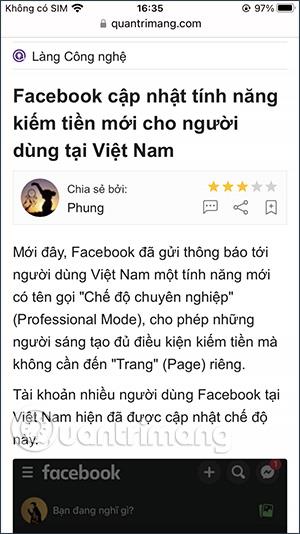
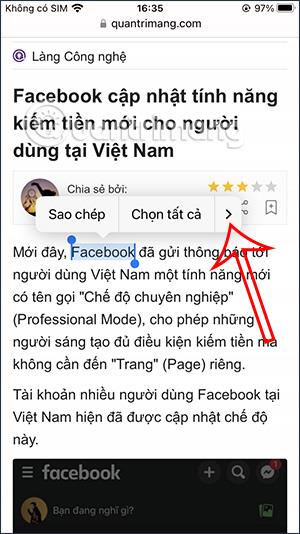
ステップ2:
新しいインターフェースを表示すると、ユーザーは検索機能をクリックして、Web サイト上で強調表示されたキーワードを見つけます。
ステップ 3:
以下に示すように、Safari で単語検索ツールを使用したキーワード検索インターフェイスがすぐに表示されます。上下の矢印をクリックすると、単語検索がキーワードを含む場所に移動します。
上記と同様にSafariで他のキーワードでも検索を続けます。
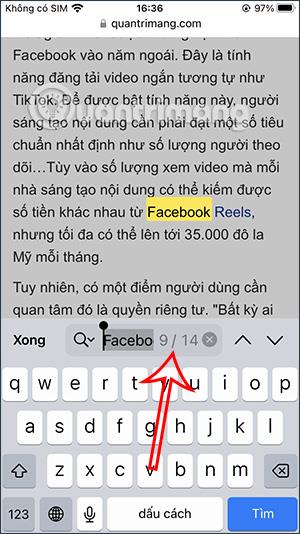
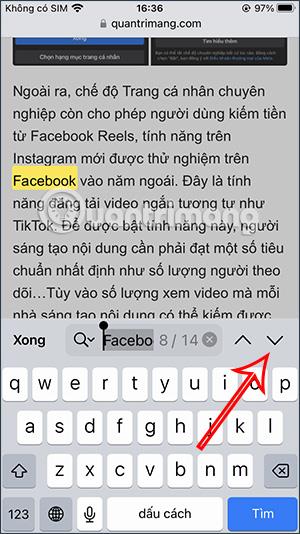
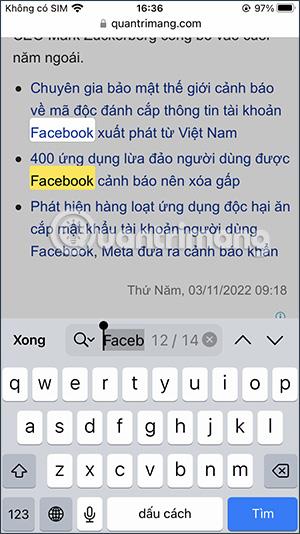
ステップ 4:
Safari でより具体的に単語を検索できるようにするには、矢印をクリックすると、 [両方の単語] と [大文字と小文字の一致] オプションが表示され、必要に応じて最も具体的な単語を検索できます。
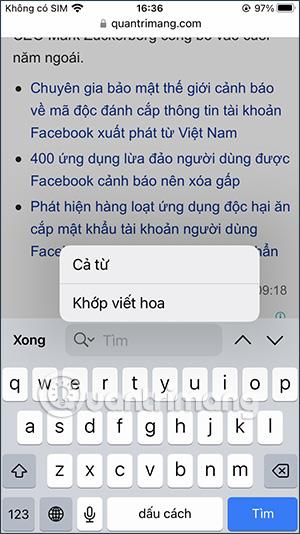
ステップ5:
たとえば、以下のキーワード Facebook リールの場合、大文字化一致モードをオフにすると、検索エンジンは、入力したキーワードを含む、大文字化されていない単語を含むすべての段落をすぐに検索します。
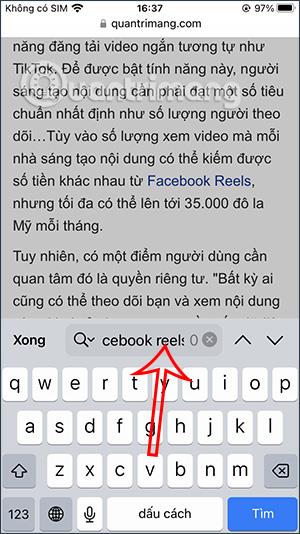
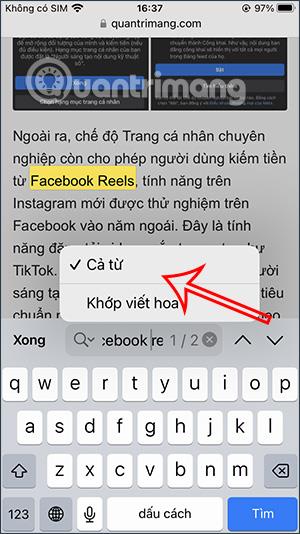
iPhone Safari での単語検索に関するビデオチュートリアル
iPhoneのモバイルデータ統計を自動的にリセットする方法について詳しく解説します。ショートカットを利用して手間を省きましょう。
Zen Flip Clock アプリケーションは、iPhoneユーザーがフリップ時計を簡単に設定するための優れたオプションを提供します。
サッカー愛好家なら、このライブアクティビティ機能を活用し、iPhoneのロック画面に2022年ワールドカップのスコアを表示する方法をチェックしましょう。
初めての iPhone にインストールした最初の iOS アプリが何だったのか気になりますか?この記事では、その確認方法を詳しく解説します。
Apple がリリースしたばかりの iOS 16 バージョンには興味深い機能がたくさんありますが、Android で見たことのある機能もいくつかあります。
この記事では、iPhoneでビデオを自動的に繰り返す方法を詳しく解説します。ループ再生の手順を簡潔に説明し、便利なヒントも紹介します。
この記事では、iPadのNoteアプリで手書きのメモをコピーして貼り付ける最も簡単な方法を紹介します。iPadを使って手書きをデジタル化する方法を学びましょう。
iPhoneのメモに署名を挿入する方法をご紹介します。この機能は文書の保護に役立ち、コンテンツの盗用を防ぎます。
iPhoneでイベントカレンダーをロック画面に表示し、必要なときに簡単に確認できる方法を紹介します。今後のスケジュールを忘れないために、カレンダーのアプリケーションを活用しましょう。
iPad用Safariブラウザで、お気に入りバーを簡単に管理する方法について詳しく説明します。お気に入りバーを表示することで、ウェブサイトへのアクセスがより便利になります。








